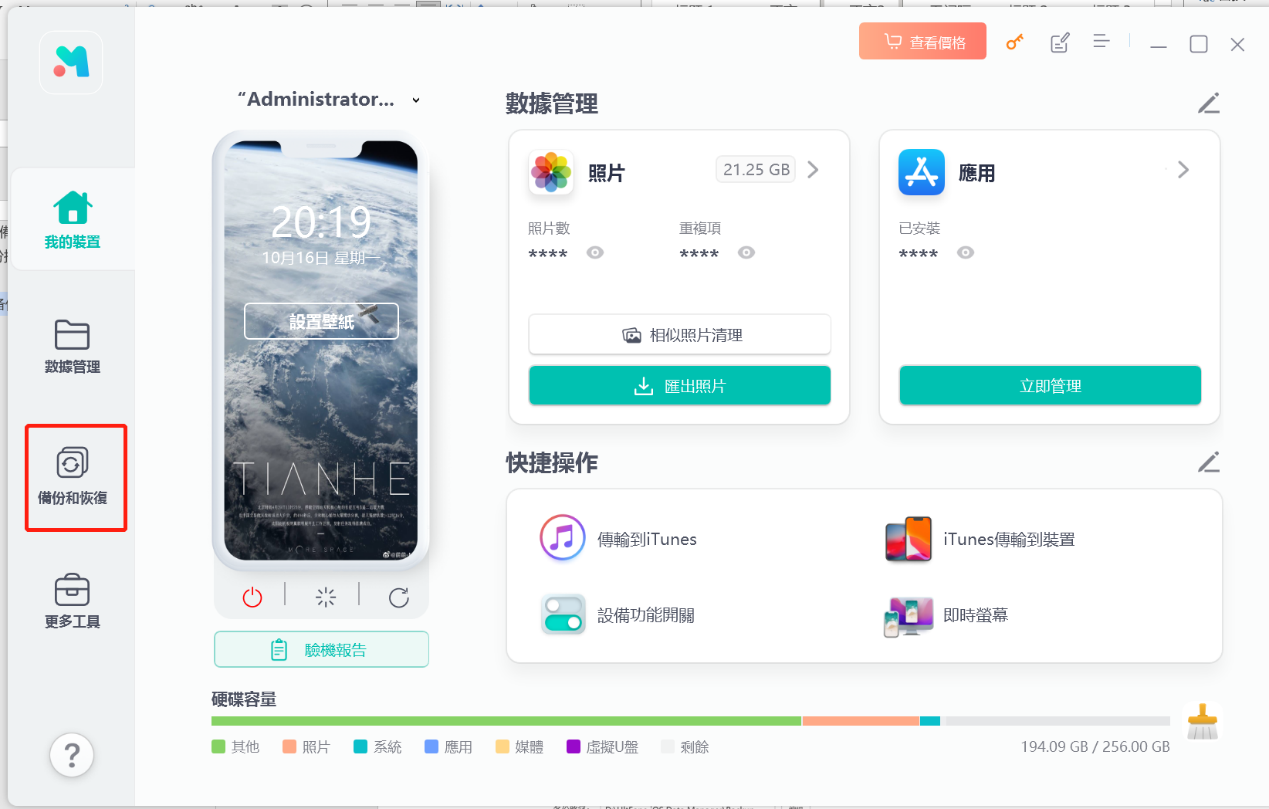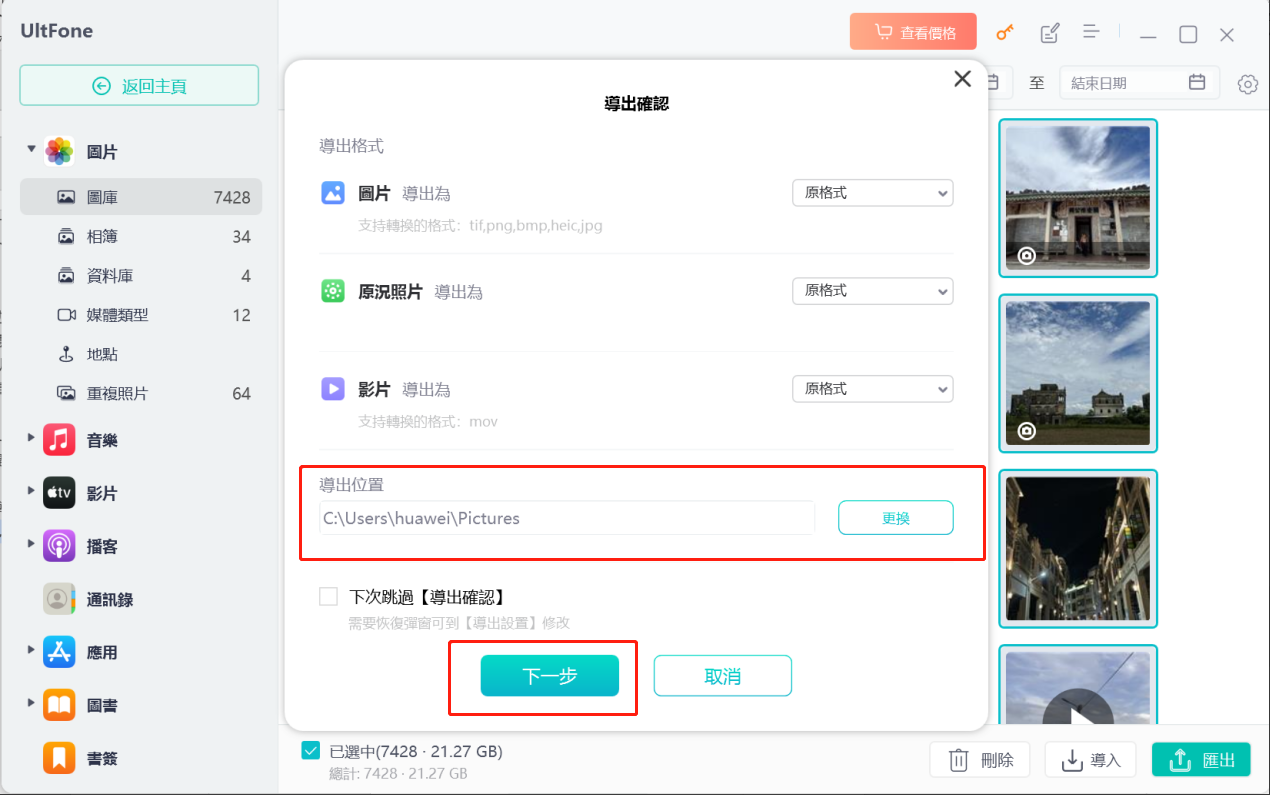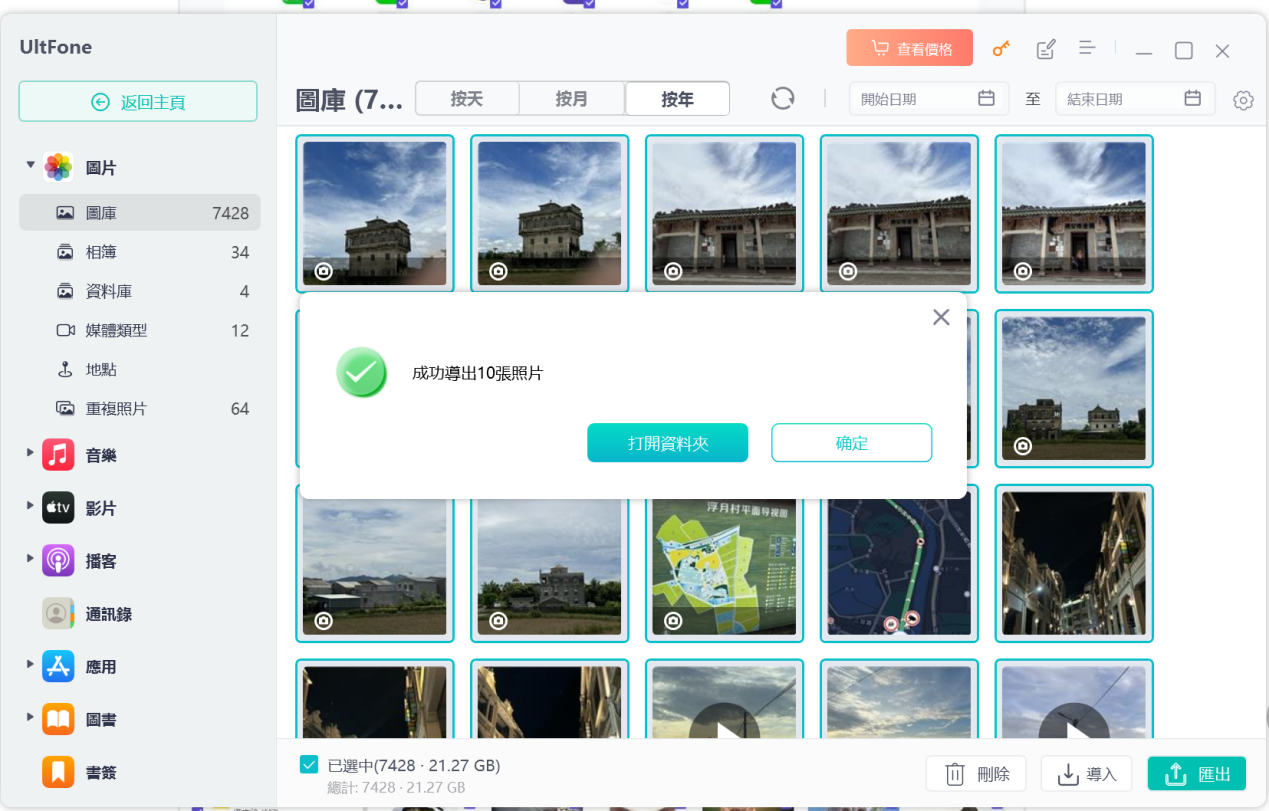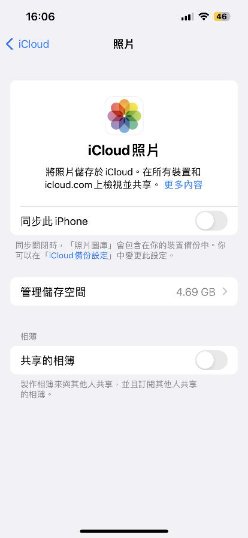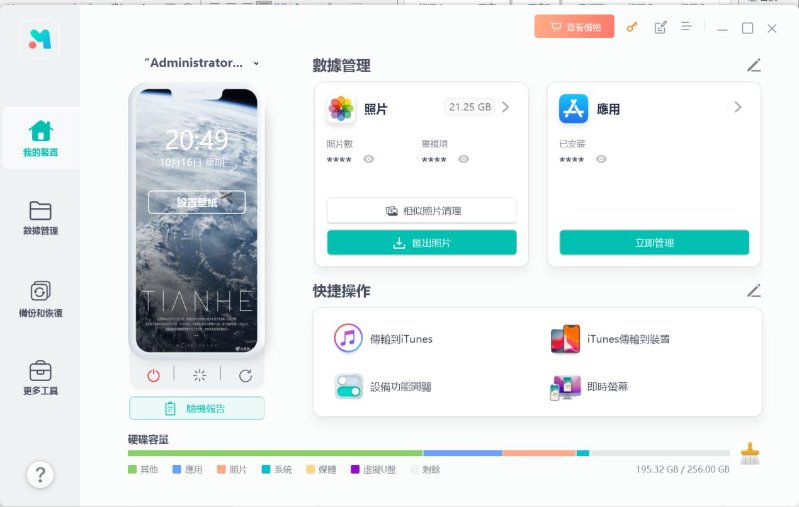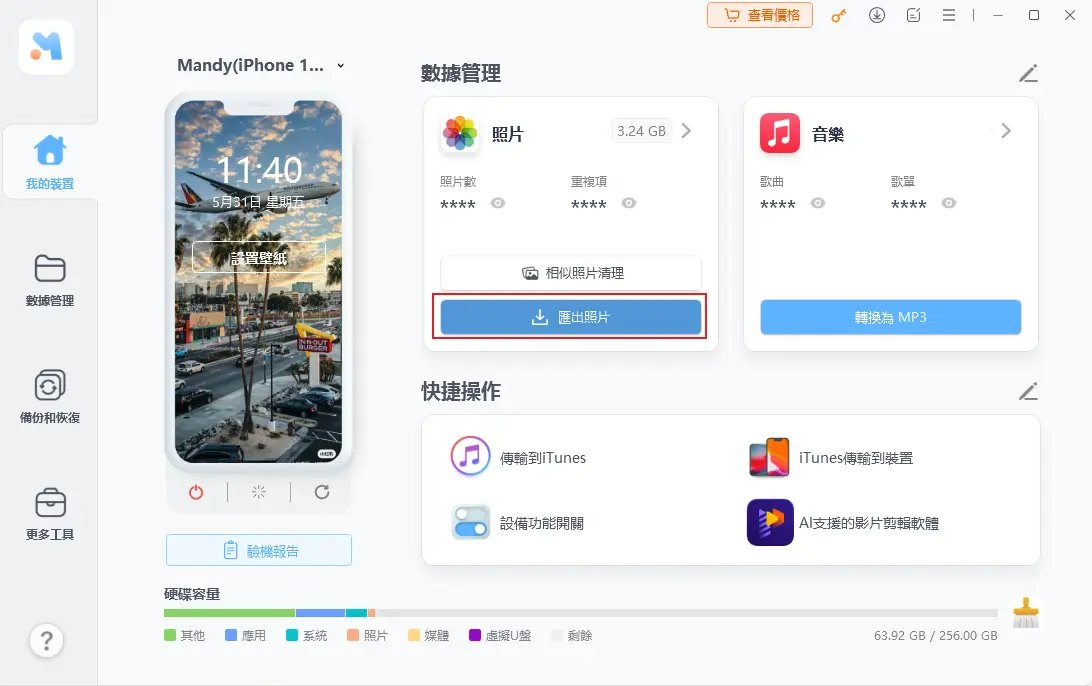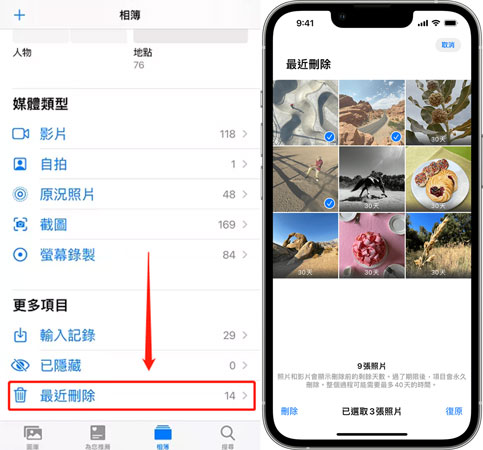玩轉iPhone!iPhone 照片電腦看不到,該怎麼解決?
 Jerry Cook
Jerry Cook- 2023-10-20更新 / iOS 資料傳輸
攝影已經成為我們生活中的重要組成部分,我們經常使用手機捕捉那些美好的瞬間。然而,由於iPhone的儲存空間有限,我們常常需要將這些珍貴的記憶儲存到計算機中,以便隨時回味和欣賞。然而,當我們想要開啟這些檔案時,卻可能遇到了問題!為什麼電腦無法讀取iPhone中的照片?難道這些影象檔案都損壞了嗎?不要著急,我們已經整理出超全的指南來,一起來解決iPhone 照片電腦看不到的問題。
PART 1 為什麼iPhone 照片電腦看不到?
iPhone 照片電腦打不開的原因有好多,你可以設想一下有哪些可能,然後逐一驗證,排查一下。我們給您整理一些iPhone 照片電腦看不到的常見原因:
#原因1 資料綫損壞
如果你是通过有线传输照片的,可以先检查数据线是不是有问题,导致无法正确连接iPhone和电脑。有没有可能是因为数据线断裂了或者是接头磨损了,导致iphone 連接電腦資料夾是空的。
原因2 iPhone 驅動程式丟失
在Windows電腦上,需要正確安裝和更新iPhone驅動程式才能與電腦正常通訊。如果你發現iPhone照片電腦打不開的時候,你檢視一下是不是刪了驅動程式。如果驅動程式丟失,電腦可能無法識別iPhone並讀取照片。
原因3 iPhone 軟體系統故障
iPhone的軟體系統可能會出現問題,導致電腦無法讀取照片。
PART 2 解決iPhone照片電腦看不到的方法 【教學】
方法1 重啟您的iPhone和電腦
重啟iPhone是解決一些小故障的常用方法,它可以重新整理裝置並修復一些問題。當遇到iphone連接電腦無法顯示的情況時,重啟iPhone也是值得嘗試的解決方案。
重啟iPhone:
iPhone X或更高機型:同時按住側面按鈕和任意音量按鈕,直到螢幕上出現關機滑桿(其他iPhone機型:長按側邊或底部的電源按鈕)。拖動關機滑桿關閉裝置。稍等片刻後,再按下電源按鈕以重新開啟裝置。
重啟電腦
點選螢幕左下角的“開始”按鈕,選擇“重新啟動”選項,等待電腦成功關閉並重新啟動來完成。在重啟之前,請確保關閉所有程式和應用。
方法2 解鎖iPhone
如果你的iPhone處於鎖定狀態(即需要輸入密碼),請解鎖它並重新連接到電腦上。有時候鎖定狀態可能會阻止照片被正確讀取。
方法3 檢查電腦的USB端口,使用原裝USB數據線
我們可以先檢查電腦的USB埠可以確認其狀態是否正常。確保埠沒有被損壞、變形或被灰塵堵塞,以保證正常的連接。儘量使用原裝的資料線來連接iPhone和電腦,因為非原裝資料線可能會導致相容性問題。
方法4 修復驅動問題
如果你是電腦小白也無須擔心,因為我們會給你列出具體的步驟,解決你iPhone 照片電腦看不到的窘境。
步驟1:在Windows電腦上,按下Win + X鍵,然後選擇"裝置管理器",或透過控制面板進入裝置管理器。
步驟2:在裝置管理器中,展開"移動裝置"或"蘋果移動裝置"類別,以查詢你的iPhone裝置。:
步驟3:對於iPhone裝置,右鍵點選它,然後選擇"解除安裝裝置"。在彈出的確認對話方塊中,選擇"刪除驅動程式軟體",以確保完全解除安裝驅動程式。:
步驟4:將iPhone重新連接到電腦上,使用原裝的USB資料線確保連接穩定。:
步驟5:重新連接後,作業系統會自動檢測到新的裝置並開始安裝所需的驅動程式。根據系統的提示,等待驅動程式安裝完成。
#方法5使用iTunes
如果你已經安裝了iTunes,可以嘗試使用iTunes來匯入照片。將iPhone連接到電腦上,啟動iTunes,並選擇裝置標籤。在左側導航欄中選擇“照片”,然後選擇“同步照片”或手動選擇要匯入的照片資料夾。
PART 3 將iPhone照片導入電腦的完美方法【UltFone iOS 數據管家】
使用專業的UltFone iOS 數據管家 可以解決iPhone照片無法在電腦上顯示的問題。UltFone iOS 數據管家的強大功能如下:
快速傳輸照片
透過一鍵操作,將iPhone照片快速地傳輸到電腦上,速度快、方便實用。
批次轉換HEIC為JPG
對於win版,可以批次將HEIC格式的照片轉換為JPG格式,一次最多可轉換1000張照片,提供更好的相容性和便捷性。
多種功能支援
該工具還支援iPhone驗機報告、啟用iPhone開發者模式等多種功能,滿足不同使用者的需求。
資料備份/恢復/傳輸/管理
除了照片,還可以使用工具進行iOS資料的備份、恢復、傳輸和管理,實現iPhone到電腦的備份、檔案傳輸,以及資料遷移等操作。
選擇性恢復備份檔案
工具支援選擇性恢復備份檔案,可以根據個人需求選擇恢復所需的資料,提高操作的靈活性和效率。
下載禁止或已下架的App
工具支援下載禁止或已下架的App,比如TikTok等,為使用者提供更豐富的應用選擇。
無限制傳輸媒體檔案
可以在iDevice和iTunes之間無限制地傳輸媒體檔案,只需一鍵操作即可完成。
相容iOS17
工具對最新的iOS17系統提供相容支援,確保在最新系統下的穩定和流暢執行。
事不宜遲,趕緊下載UltFone iOS 資料管家,體驗一下它的強大功能吧!
#iPhone照片傳到電腦上【UltFone iOS數據管家使用指南】
步骤1在電腦上安裝開啟「UltFone iOS 數據管家」,使用USB資料線連接。

步骤2選左側的「數據管理」,您可以任意勾選想要的照片,點選左下角「已選中」,再點選右下角「匯出」。

步骤3選擇「匯出位置」,點選「下一步」。

步骤4顯示「成功匯出10張照片」。這樣就可以在電腦看到 iPhone 照片了。

PART 4 結論
如果你正在尋找解決電腦無法讀取iPhone照片的問題的方法,本篇教程將是你的救星。我們推薦使用 UltFone iOS 數據管家 這款軟體,它相容各種作業系統裝置,讓你輕鬆預覽所有的照片和檔案,並更容易地管理和處理你的內容和資料。不妨嘗試一下,它可能成為你最佳的選項。希望本文提供的解決方案能夠幫助你解決iPhone照片無法在電腦上顯示的問題。如果你有任何其他疑問或需要進一步的幫助,請隨時與我們聯絡。祝你使用愉快!
PART 5常見的iPhone照片電腦看不到問題
1. 爲甚麽電腦讀不到iPhone照片?
電腦無法讀取iPhone照片的原因可能是驅動問題、USB連接問題或軟體設定問題,這些問題可能導致電腦無法正常識別iPhone裝置。
2. 為什麼iPhone照片不能傳到電腦?
iPhone照片不能傳輸到電腦可能是由於USB連接問題,例如資料線損壞或鬆動;也可能是由於驅動程式問題,例如驅動程式過時或損壞;另外,還可能是由於設定問題,例如沒有授權電腦訪問照片或限制了照片傳輸。
3.iPhone 如何開啟信任?
要開啟iPhone的信任功能,只需在連接到電腦的同時,在iPhone上彈出的信任提示框中點選"信任"按鈕,然後輸入裝置密碼即可建立信任關係,允許電腦訪問和傳輸資料。